Mejoras de almacén: Ordena y agrupa tus proyectos de almacén
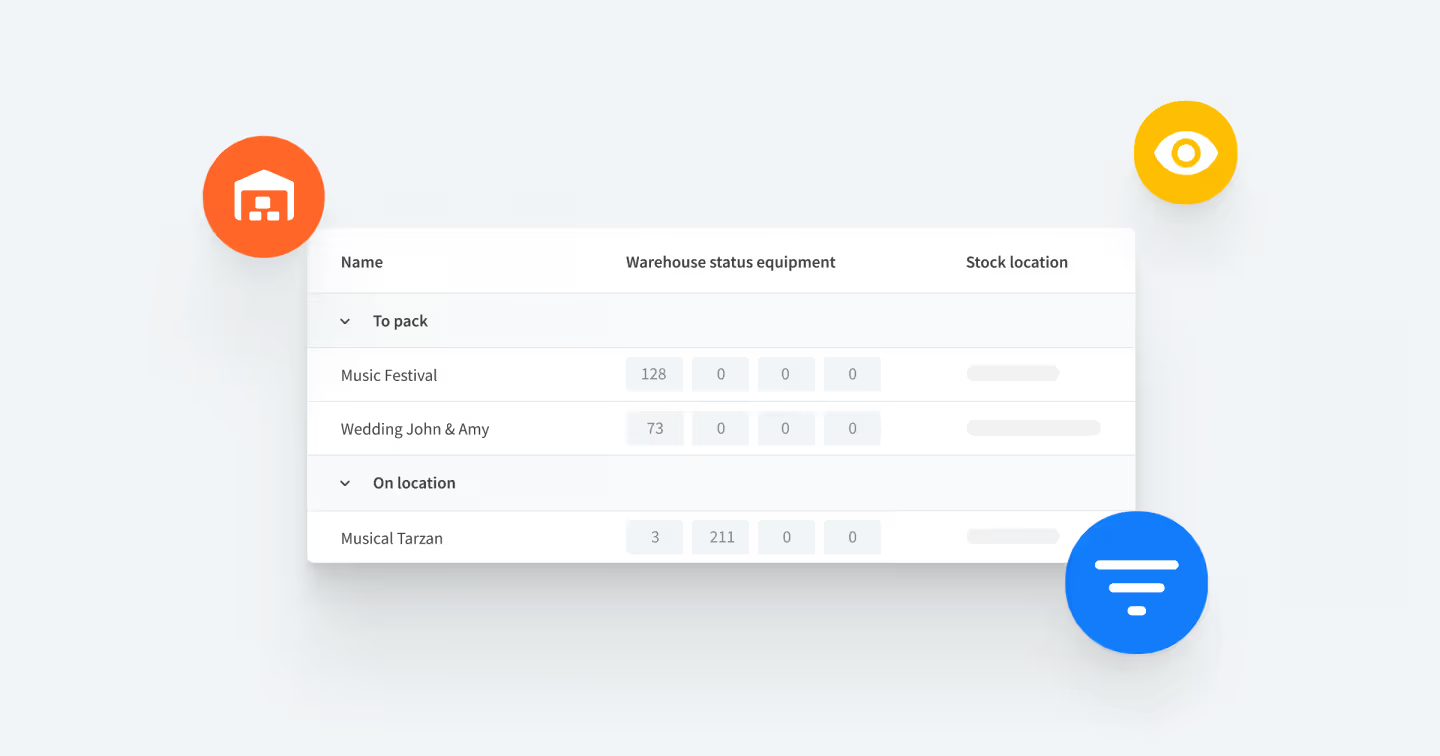
Nuestra última ronda de mejoras está aquí para ayudar a los gerentes de almacén a obtener una mejor visión general del estado de sus equipos, proyectos y comunicación con su personal.
Más información sobre la clasificación de proyectos de almacén, la creación de listas de embalaje al reservar equipos, ve rápidamente qué proyectos de tu almacén tienen escasez y más en este resumen de las últimas mejoras de tu almacén.
Vista de lista - Ordena y agrupa tus proyectos del almacén
Cuando se trata de muchos proyectos al mismo tiempo, puede ser fácil perder de vista los plazos y el trabajo que hay que hacer en el almacén antes de que termine el día o la semana.
Prueba la nueva vista de lista en el módulo de almacén para ordenar y agrupar los proyectos, por estado, fechas, gestores de cuentas, y obtener una visión general de todas tus tareas de almacén que deben ser completadas.
Cómo funciona:
- En el módulo de almacén, haz clic en Ver: Tarjetas > Selecciona Vista de lista
- Prueba a añadir, ordenar y agrupar columnas en esta vista para personalizar la forma en que se muestran los proyectos.
- En la columna Estado de equipos, tendrás una vista rápida de la cantidad de equipo para empacar, preparando, en el lugar, o devuelto.
- Para reservar equipos en un proyecto, basta con hacer doble clic en el proyecto.
Consejo: ¿Necesitas ordenar tus proyectos por una persona responsable en el almacén, o por algo más específico? Intenta agregar una columna para campos de entrada extra.
Crea listas de embalaje al reservar equipos
Ahora puedes crear e imprimir listas de embalaje directamente desde la pantalla de reservas de almacén.
Esto es especialmente útil si sueles embalar equipos para varios proyectos al mismo tiempo y necesitas reimprimir constantemente las listas de embalaje para tu equipo de transporte.
Ya no es necesario cambiar de pestaña: basta con reservar el proyecto en la pantalla de reservas, imprimir la lista de embalaje cuando hayas terminado y pasar al siguiente proyecto.
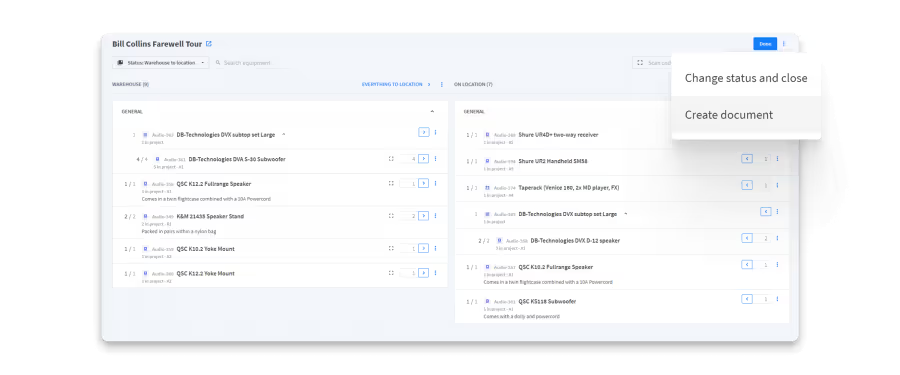
Cómo funciona:
- En la pantalla de reserva del almacén, haz clic en el botón Más acciones (junto al botón Listo)
- Selecciona Crear documento, luego selecciona Listado de embalaje de la lista de plantillas
- Haz clic en Generar cuando hayas configurado todos los ajustes
Consejo: Esta función es ideal cuando el personal no tiene acceso al módulo de proyectos, pero necesita imprimir listas de embalaje.
Añadir notas al cambiar el estado de un proyecto
Al cambiar el estado de un proyecto en el módulo Almacén, ahora puedes agregar o editar notas rápidamente. Estas notas se pueden usar para informar a tu personal sobre información importante al manipular o devolver artículos y reducir el tiempo que dedican al equipo de procesamiento.
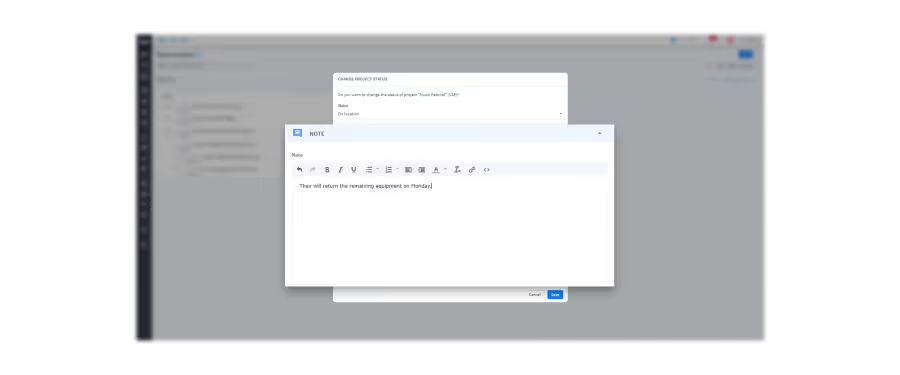
Estos son algunos ejemplos de notas que se pueden utilizar al cambiar el estado de un proyecto:
- El cliente no utilizó los auriculares, por lo que no es necesario cobrarlos en la factura.
- El cliente recogerá el equipo él mismo.
Modo compacto - Ajusta más elementos en la pantalla al reservar equipos
Ajusta más elementos en una pantalla al reservar equipos con la nueva vista compacta en la pantalla de reserva del módulo de almacén.
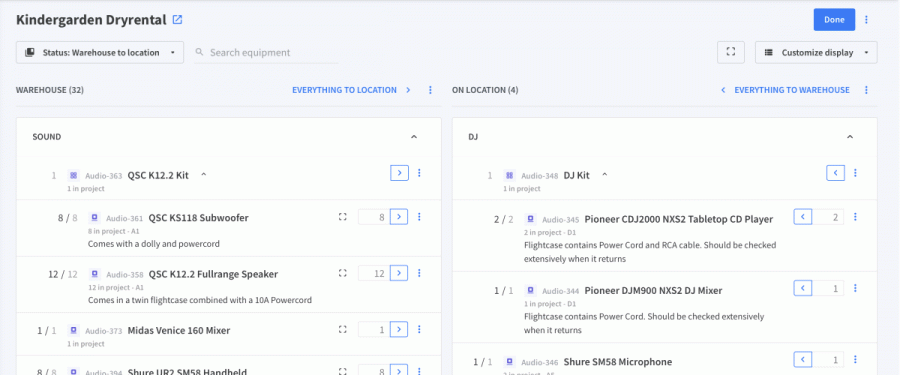
Cómo funciona:
- Dirígete a la pantalla de reserva del módulo de almacén.
- Haz clic en tu nombre de usuario en la esquina superior derecha de tu pantalla.
- Selecciona Configuración de pantalla en el menú > Modo compacto > Activado.
Observa qué proyectos en tu almacén tienen escasez
En el módulo Almacén, los gerentes de almacén ahora pueden ver rápidamente qué proyectos en su almacén tienen escasez.
Para ver si un proyecto tiene escasez, simplemente observa la ficha de proyecto y notaras un nuevo icono de equipo junto al nombre de ese proyecto.
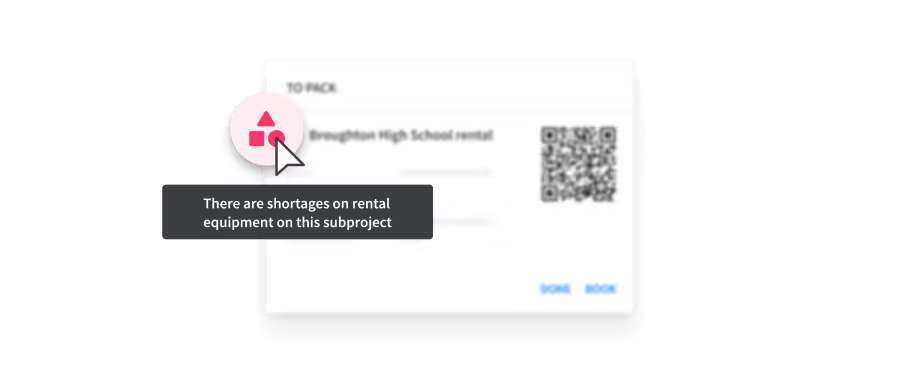
El icono puede ser de diferentes colores:
- Rojo: hay escasez en ese proyecto
- Naranja: hay reservas no válidas o si los artículos no están completamente reservado
Al pasar el cursor sobre el icono, también podrás ver por qué aparece allí. Dado que este ícono solo aparece en las fichas de proyectos, solo es visible en la vista Tarjeta del módulo de almacén.
Obtén más información sobre cómo administrar tu almacén en Rentman en este artículo de soporte.
Estas mejoras y nuevas características están disponibles para todos los usuarios con las licencias planificador de inventario y licencias heredadas de Rentman. Al igual que otras características de Rentman, el módulo de almacén se mejora constantemente para satisfacer las necesidades de la industria de eventos. Mantente informado con futuras actualizaciones y mejoras en nuestras actualizaciones de productos.




.svg)